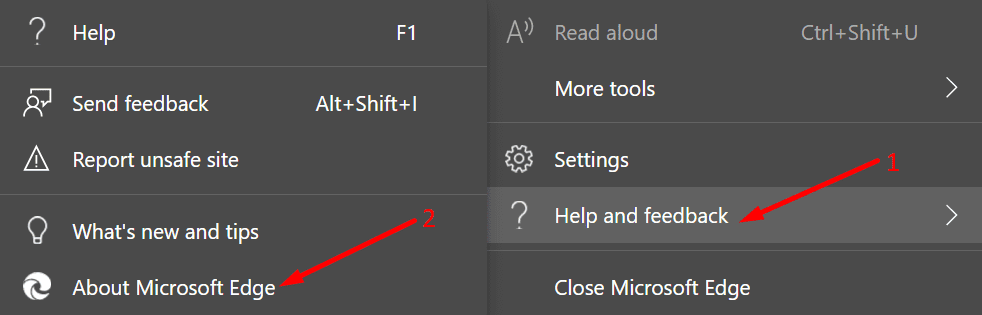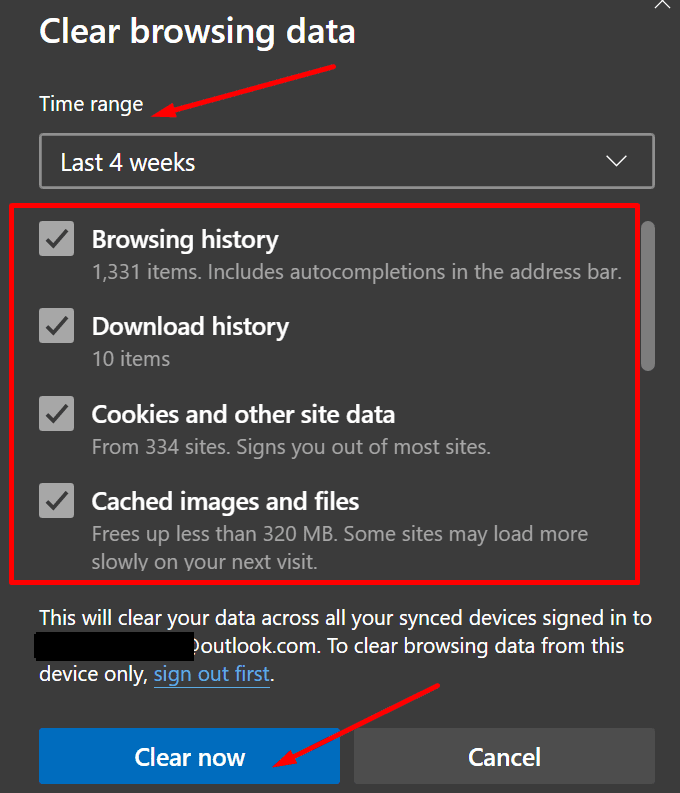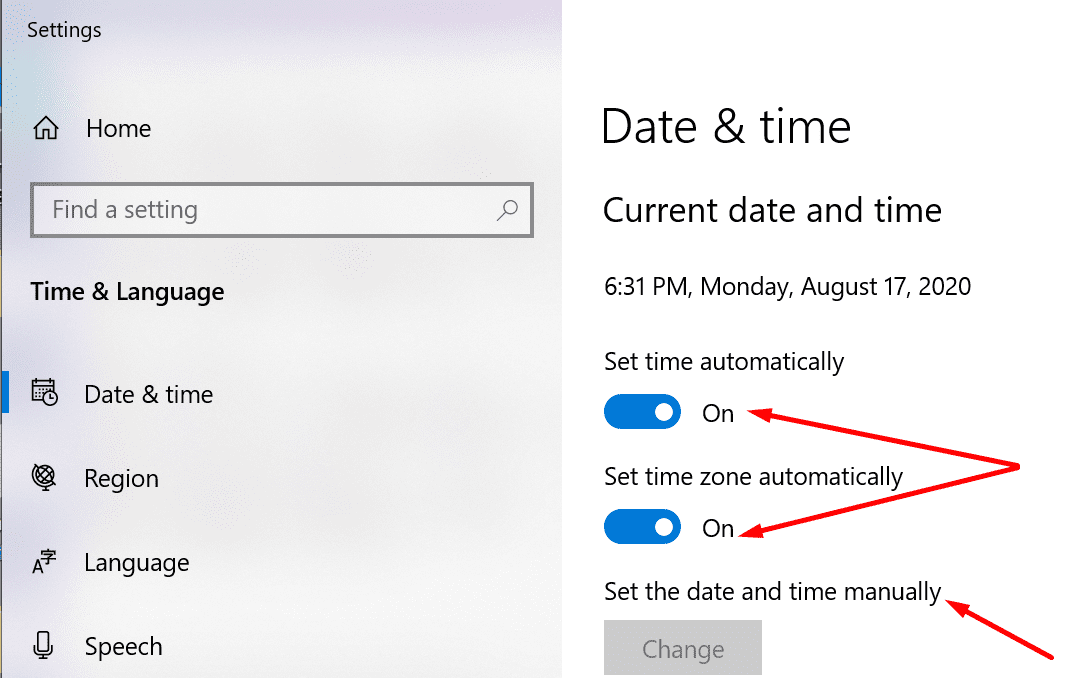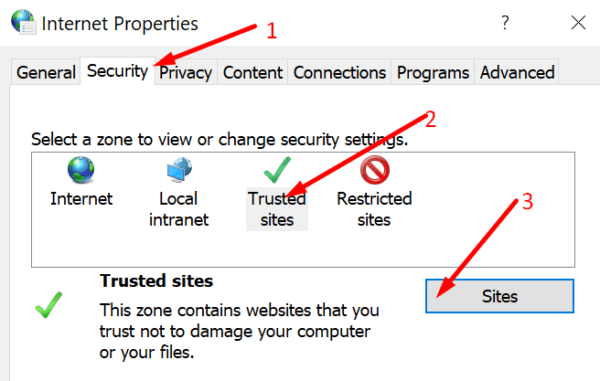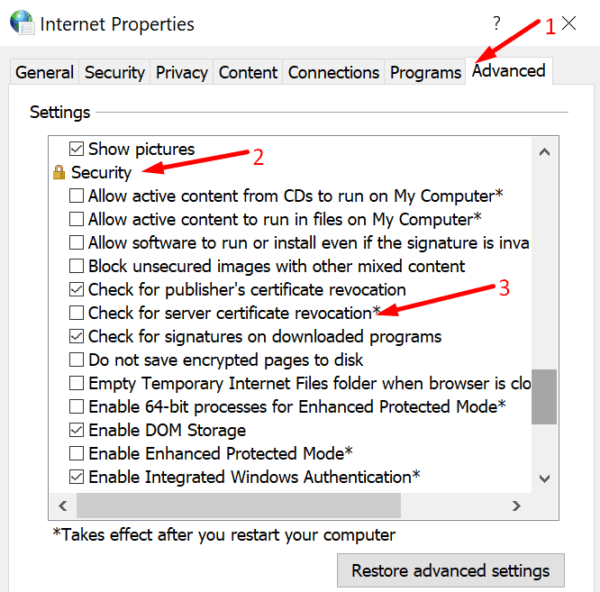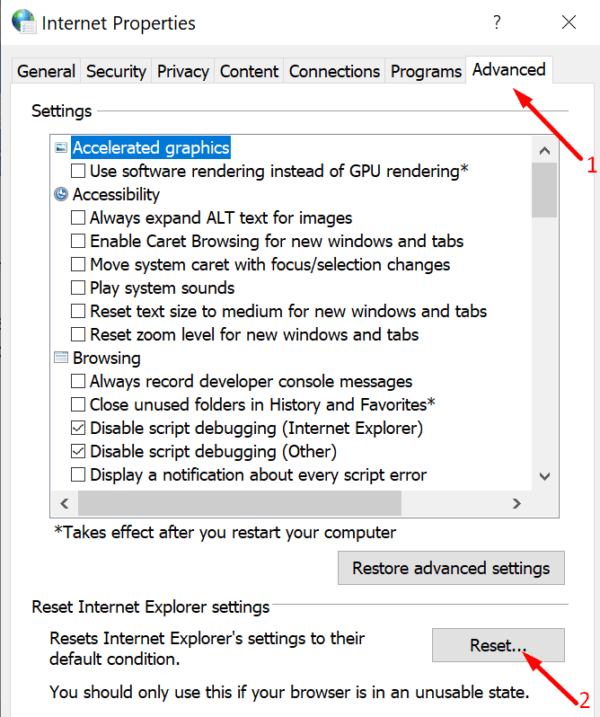Pokud Microsoft Edge nezjistí platný bezpečnostní certifikát pro webovou stránku, kterou navštěvujete, zablokuje ji. A když k tomu dojde, zobrazí se na obrazovce následující upozornění: „ Obsah byl zablokován, protože nebyl podepsán platným bezpečnostním certifikátem “. Stejná chyba se může objevit v Internet Exploreru 11 a SharePointu.
Jiné prohlížeče však nemusí blokovat obsah, který Edge a IE11 označily jako potenciálně nebezpečný. To znamená, že na této webové stránce není nic špatného. Pokud máte podezření, že váš prohlížeč omylem zablokoval webovou stránku, postupujte podle níže uvedených metod odstraňování problémů.
Co dělat, když Edge zablokoval obsah kvůli neplatnému bezpečnostnímu certifikátu
Nainstalujte všechny čekající aktualizace
Bezpečnostní certifikát webu zaručuje bezpečné a zabezpečené připojení. Pokud používáte zastaralou verzi prohlížeče, může se stát, že Edge nezjistí bezpečnostní certifikát – nebo poslední změny bezpečnostního certifikátu.
- Klikněte na Další možnosti a vyberte Nápověda a zpětná vazba .
- Chcete-li automaticky vyhledávat aktualizace, vyberte O aplikaci Microsoft Edge .
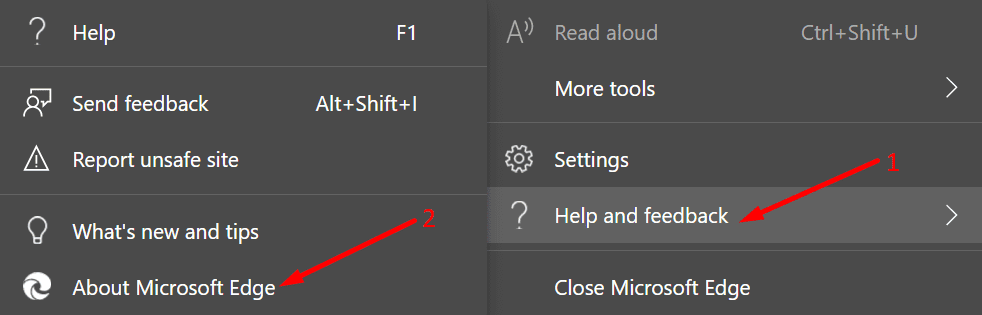
- Po instalaci aktualizací restartujte prohlížeč.
Vymažte mezipaměť a soubory cookie
- Klikněte na Další možnosti a přejděte do Historie .
- Poté vyberte Vymazat údaje o prohlížení . V časovém rozsahu vyberte Poslední 4 týdny .
- Vyberte všechny čtyři možnosti. Mějte však na paměti, že z většiny webů budete odhlášeni.
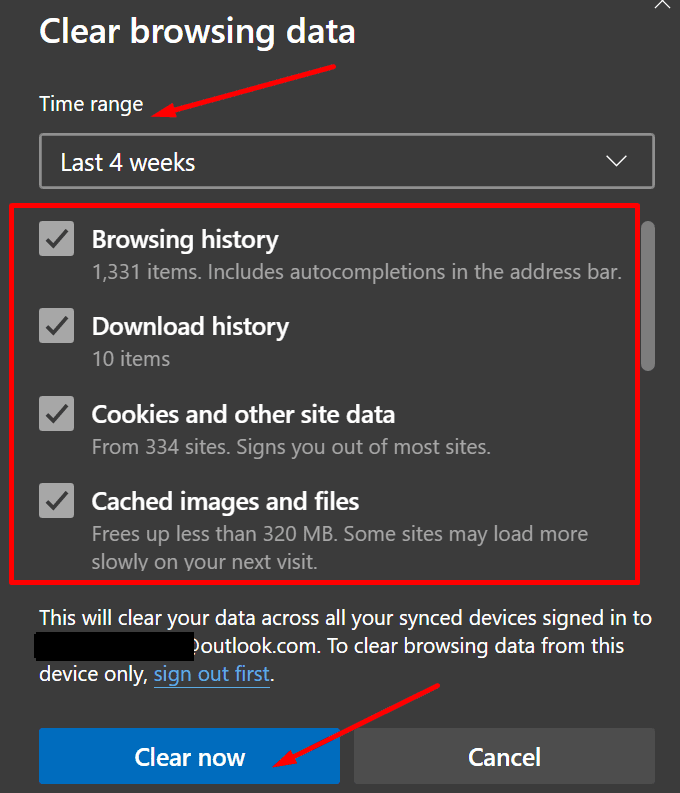
- Stiskněte tlačítko Clear Now . Restartujte prohlížeč.
Zkontrolujte nastavení data a času
Pokud jsou vaše nastavení data a času nesprávná, Edge nemusí detekovat nejnovější změny bezpečnostního certifikátu.
- Přejděte do Nastavení a vyberte Čas a jazyk .
- Poté klikněte na Datum a čas a povolte tyto dvě možnosti:
- Nastavte čas automaticky.
- Nastavte časové pásmo automaticky.
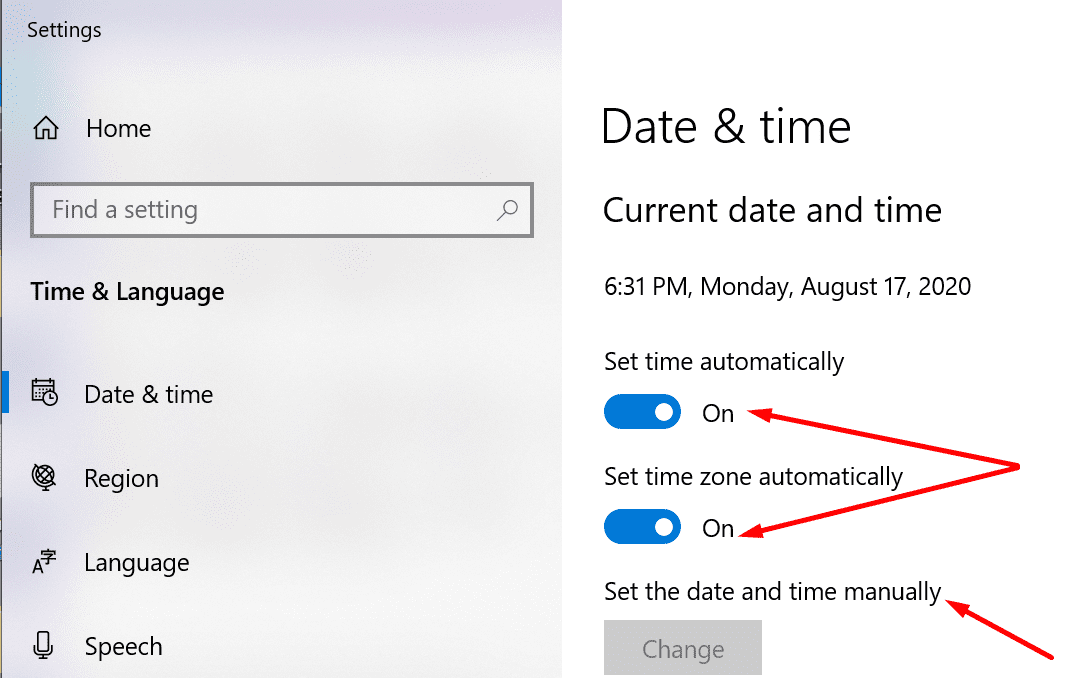
- Restartujte počítač, spusťte Edge a zkontrolujte, zda chyba certifikátu přetrvává.
Upravte si nastavení internetu
Pokud nic nefungovalo, přejděte do Možnosti Internetu a upravte nastavení. Problematický web přidáme na seznam důvěryhodných webů a přidáme výjimku certifikátu. Jako poslední možnost resetujeme všechna nastavení.
⇒ Poznámka : Postupujte podle těchto kroků pouze v případě, že jste si naprosto jisti, že navštívený web je bezpečný. Pokud je bezpečnostní certifikát skutečně neplatný, riskujete napadení počítače malwarem.
- Do vyhledávacího pole Windows zadejte „internet options “ a poklepejte na Internet options .
- Poté přejděte na Zabezpečení a klikněte na Důvěryhodné weby . Stiskněte tlačítko Weby .
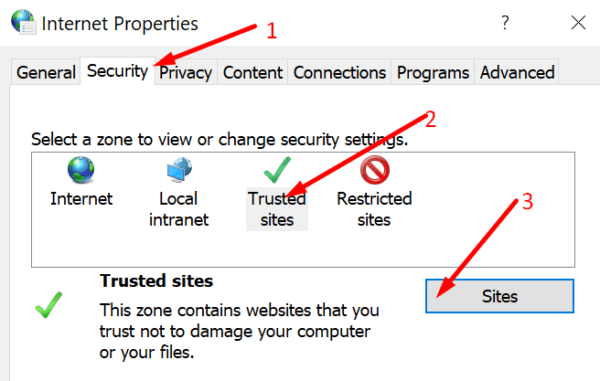
- V novém okně Důvěryhodné weby přidejte adresu problematického webu. Uložte změny na seznam povolených stránek, restartujte počítač a zkuste to znovu.
- Pokud problém nebyl vyřešen, klikněte na kartu Upřesnit .
- Přejděte dolů na Zabezpečení a zrušte zaškrtnutí políčka Zkontrolovat odvolání certifikátu serveru . Použít změny.
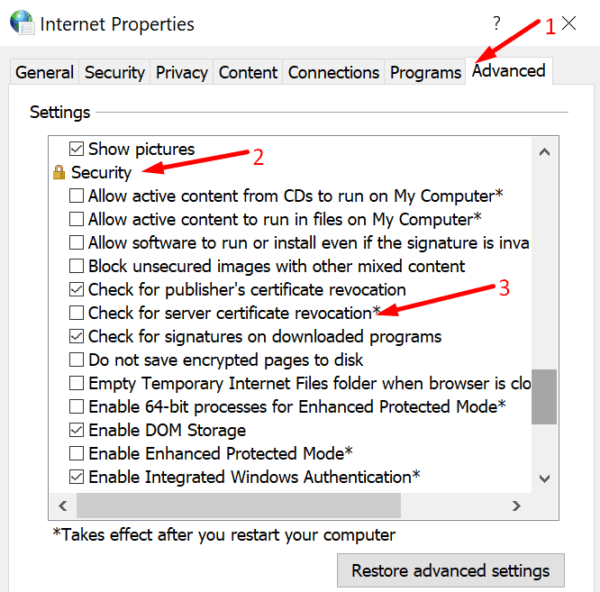
- Pokud problém přetrvává, klikněte znovu na kartu Upřesnit. Stiskněte tlačítko Reset . Tím se obnoví výchozí nastavení.
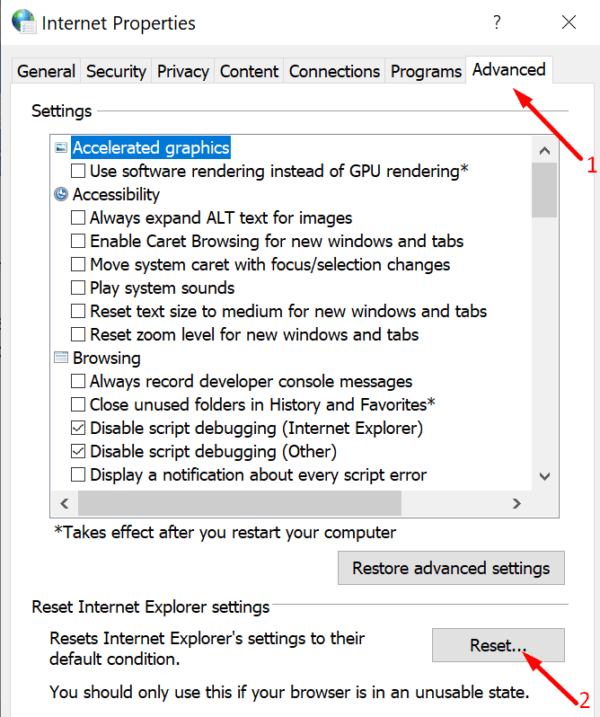
Pokud problém přetrvává, přepněte na jiný prohlížeč. Chrome a Firefox jsou dvě skvělé alternativy.